שְׁאֵלָה
בעיה: כיצד לתקן את שורת המשימות שנעלמה ב- Windows 10?
שלום, אני משתמש ב-Windows 10, ושורת המשימות שלי נעלמה פתאום. גם אני לא יכול לראות את כפתור התחל. איך אני מחזיר את שורת המשימות?
תשובה פתורה
שורת המשימות היא רכיב ממשק משתמש גרפי רב תכליתי. הוא יושב בתחתית המסך, ומעניק למשתמש גישה לתפריט התחל ולסמלים של אפליקציות בשימוש תכוף. הוא משמש גם לבדיקת השעה, חיבור האינטרנט ומצב הסוללה. מיקרוסופט פיתחה במקור את שורת המשימות כתכונה ב-Windows 95.[1]
מאז, הוא שונה עם עיצוב חדש ותכונות כמו תצוגת משימות ו-Windows Search. עכשיו אתה יכול להתאים אותו בדרכים רבות - שנה את הצבע והגודל, הצמד אליו את האפליקציות המועדפות עליך, הזז אותו על המסך שלך, ארגן מחדש או שנה את הגודל של לחצני שורת המשימות. כפי שאתה כבר בטח יודע, זהו אלמנט שימושי מאוד ב-Windows, כך שזו בעיה כאשר סרגלי המשימות שלהם נעלמים להרבה משתמשים.
יש הרבה אפשרויות למה זה קרה. לרוב, זה קורה בגלל בעיות הגדרות או קליקים מקריים. משתמשים שמו לב לשינויים האלה בעת שימוש ב-Google Chrome או ביישומים אחרים במצב מסך מלא. לאחר היציאה ממצב זה, שורת המשימות לא הופיעה שוב כמו שאמורה. עבור אחרים, נראה היה שהוא נעלם באקראי, והרחפת העכבר מעליו לא עזרה.
חוסר בשורת משימות מקשה על ביצוע משימות בסיסיות. ראשית, אתה יכול לנסות ללחוץ על מקש Windows, שאמור לפתוח את תפריט התחל. אם זה לא גרם לזה להופיע, עליך לבדוק אם לא הבאת את התצוגה שלך למצב מסך מלא בעצמך על ידי לחיצה בטעות על כפתור F11 במקלדת שלך.
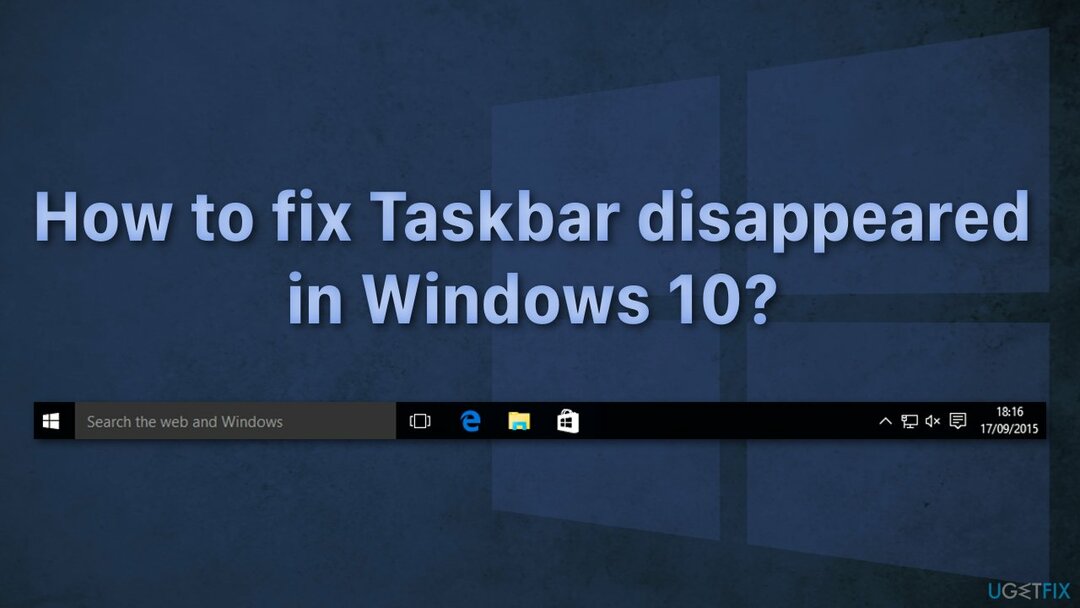
עוד משהו שאולי יעניין אותך:
- סרגל החיפוש לא עובד ב-Windows 10
- סמלי שולחן העבודה חסרים ב-Windows 10
- שימוש גבוה בדיסק ומעבד ב-Windows 10
למרות שנדיר שבעיה זו מופיעה בגלל באג במערכת, אנו ממליצים להשתמש ב- תמונה מחדשמכונת כביסה מאק X9 כלי תיקון כדי לסרוק את המחשב שלך ולתקן אוטומטית רכיבי מערכת פגומים, שגיאות כמו BSOD ובעיות רישום.[2] התוכנה יכולה לשמש גם למטרות אופטימיזציה - לפנות מקום על ידי ניקוי קובצי Cookie ומטמון[3], מה שאמור להגביר את הביצועים.
להלן תמצאו 7 פתרונות אפשריים לשורת משימות חסרה במערכת ההפעלה Windows. הקפד לעבור עליהם שלב אחר שלב ולא לפספס שום דבר:
שיטה 1. בטל הסתרת שורת המשימות
כדי לתקן מערכת פגומה, עליך לרכוש את הגרסה המורשית של תמונה מחדש תמונה מחדש.
ייתכן ששורת המשימות שלך מוגדרת להסתרה אוטומטית. אם זה המקרה, זה אמור להופיע כאשר אתה מזיז את העכבר לאזור שורת המשימות בשולחן העבודה. אתה יכול לנסות לבטל את ההסתרה האוטומטית בהגדרות שלך:
- ללחוץ Windows + R כדי לפתוח את לָרוּץ חַלוֹן
- הקלד קוןלוח טרול ופגע להיכנס
- בחר מראה והתאמה אישית
- נְקִישָׁה שורת משימות וניווט
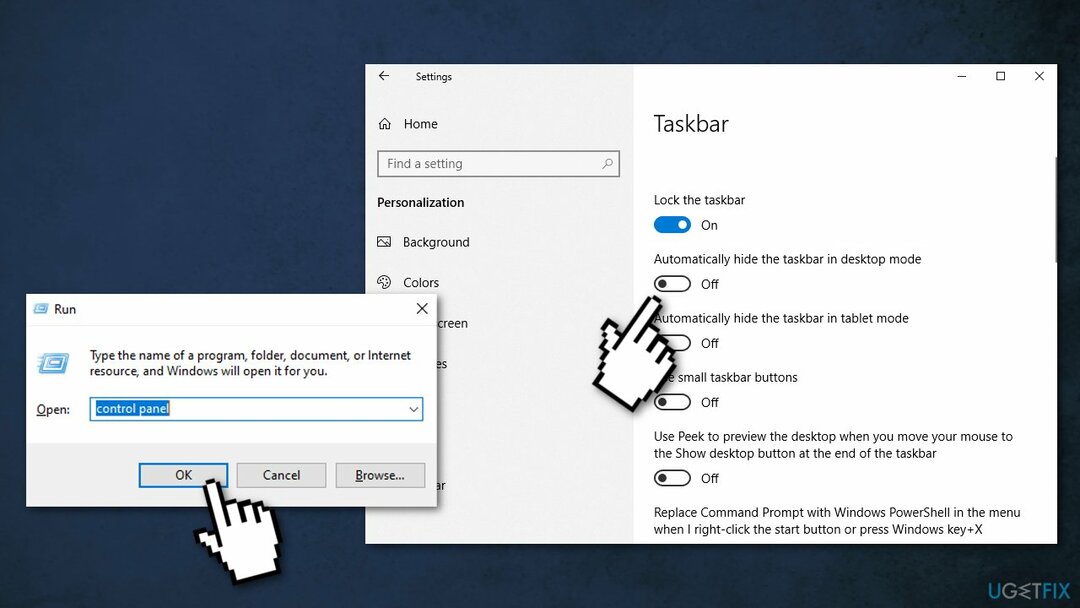
- בטל את הסימון של הסתר אוטומטית את שורת המשימות במצב שולחן העבודה קופסא
שיטה 2. שנה רזולוציית תצוגה
כדי לתקן מערכת פגומה, עליך לרכוש את הגרסה המורשית של תמונה מחדש תמונה מחדש.
אם רזולוציית המסך שלך גדולה או קטנה מגודל הצג, היא עלולה לגרום להסתרת שורת המשימות. אתה יכול לשנות את רזולוציית התצוגה כדי לראות אם היא חוזרת:
- ללחוץ Windows + I לפתוח הגדרות Windows
- נְקִישָׁה מערכת
- ללחוץ לְהַצִיג
- גלול למטה כדי למצוא פתרון הבעיה
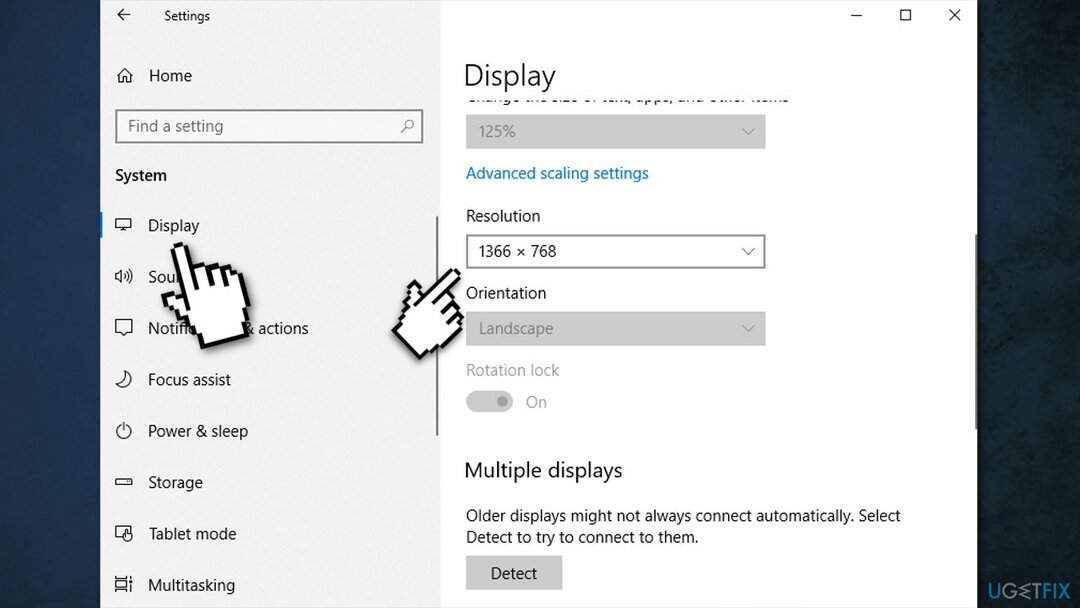
- בחר רזולוציית מסך מתאימה לתצוגה שלך
שיטה 3. החלף למסך מחשב בלבד
כדי לתקן מערכת פגומה, עליך לרכוש את הגרסה המורשית של תמונה מחדש תמונה מחדש.
אם אי פעם חיברת את המחשב לצג חיצוני, ייתכן שזה גורם להיעלמות שורת המשימות:
- ללחוץ Windows + P לפתוח הגדרות Windows Project
- בחר מסך מחשב בלבד אוֹפְּצִיָה
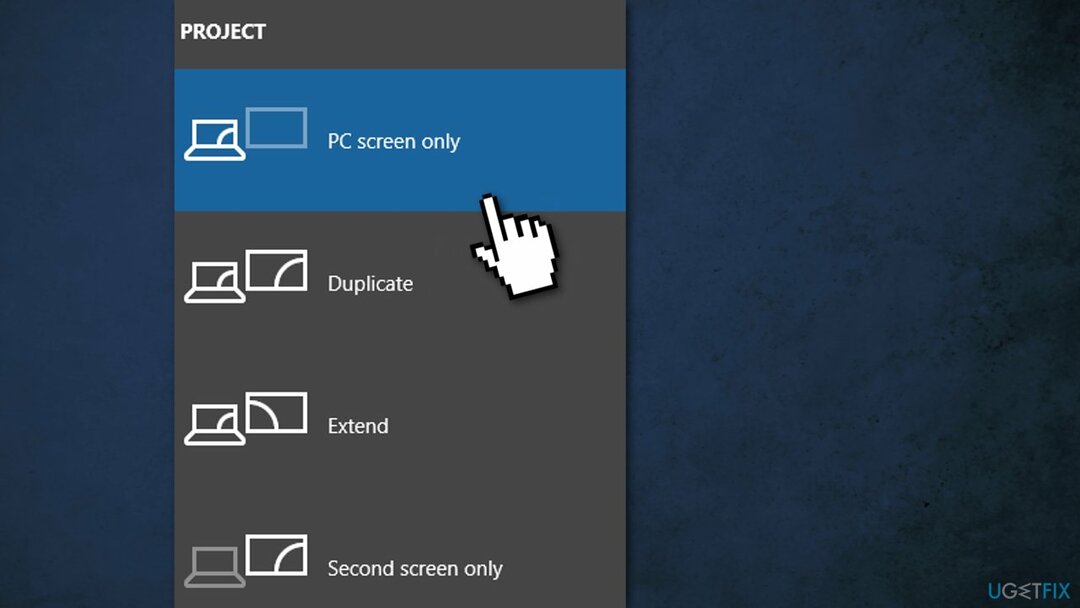
שיטה 4. הפעל מחדש את Explorer.exe
כדי לתקן מערכת פגומה, עליך לרכוש את הגרסה המורשית של תמונה מחדש תמונה מחדש.
סייר Windows אחראי על שולחן העבודה ועל שורת המשימות. אם ליישום זה יש בעיות, ייתכן שזו הסיבה:
- ללחוץ Ctrl + Shift + Esc לפתוח מנהל משימות
- הקלק על ה תהליך לשונית
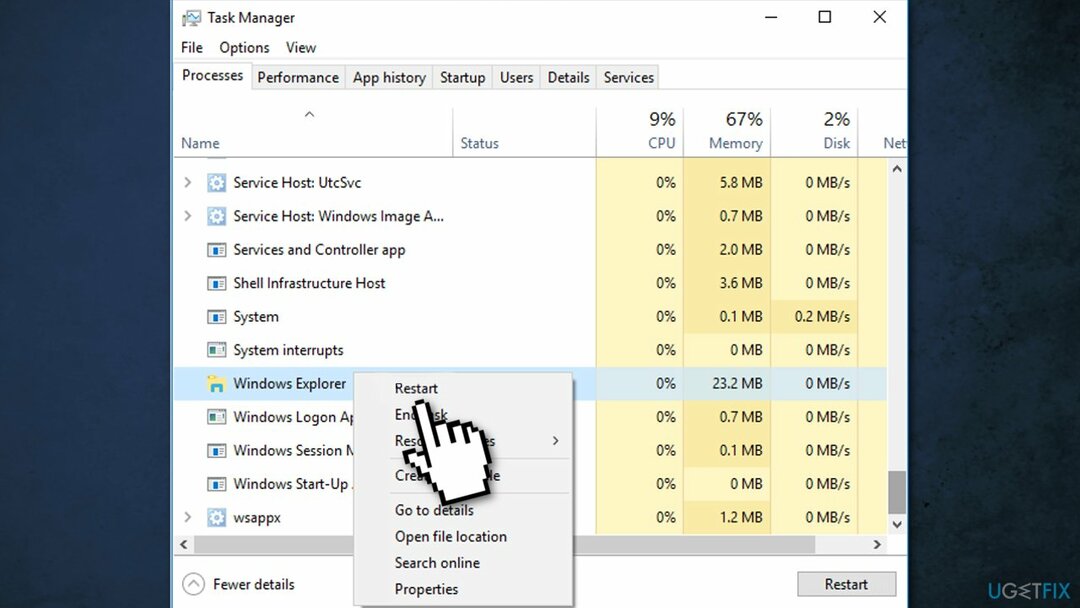
- למצוא סייר Windows ברשימה
- לחץ לחיצה ימנית ובחר אתחול
שיטה 5. השבת את מצב הטאבלט
כדי לתקן מערכת פגומה, עליך לרכוש את הגרסה המורשית של תמונה מחדש תמונה מחדש.
- ללחוץ Windows + I לפתוח הגדרות Windows
- נְקִישָׁה מערכת
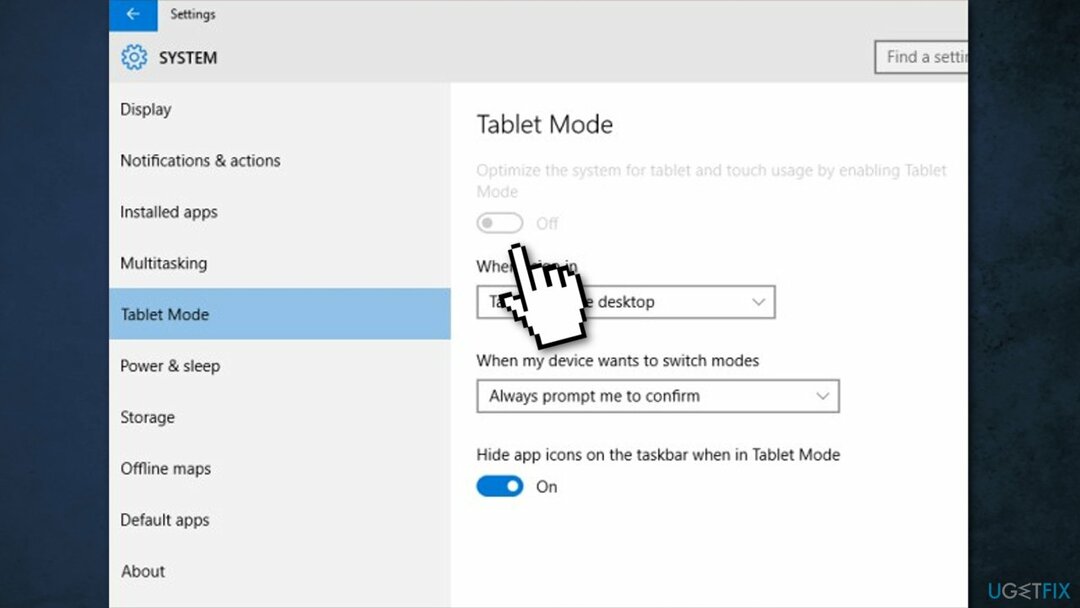
- תור מצב טאבלט כבוי
שיטה 6. עדכן דרייברים
כדי לתקן מערכת פגומה, עליך לרכוש את הגרסה המורשית של תמונה מחדש תמונה מחדש.
אי התאמה של מנהלי התקנים של החומרה עלולה לגרום לשורת המשימות של Windows להיעלם. אתה יכול לעדכן באופן ידני את מנהלי ההתקן של כרטיס מסך, כרטיס מסך במחשב שלך:
- ללחוץ Windows + R כדי לפתוח את לָרוּץ דו-שיח
- הקלד devmgmt.msc, והכה להיכנס
- לחץ לחיצה ימנית ובחר עדכן דרייבר
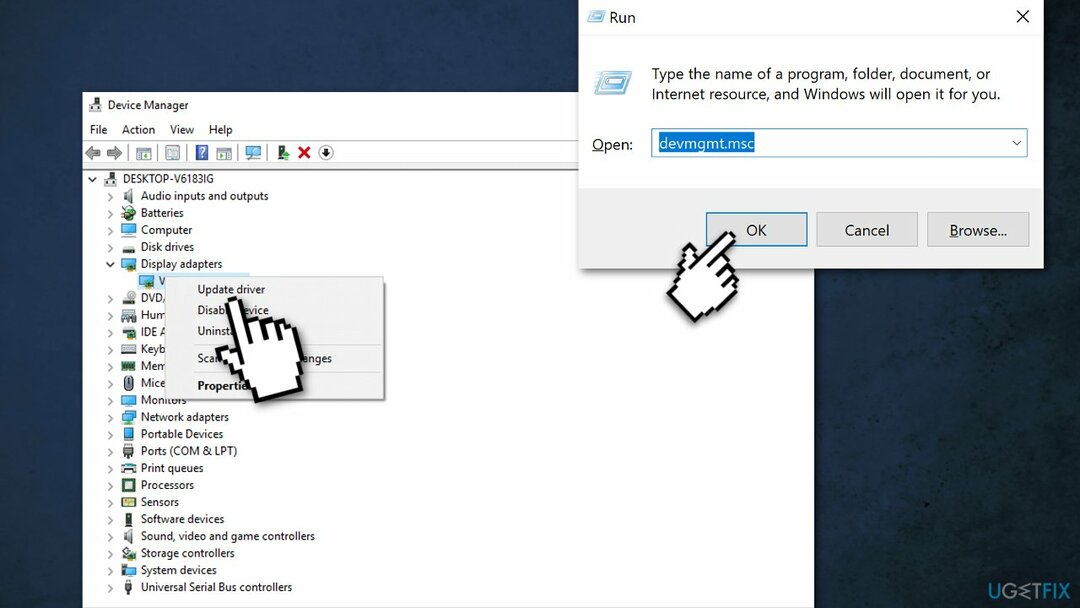
שיטה 7. תיקון קבצי מערכת פגומים
כדי לתקן מערכת פגומה, עליך לרכוש את הגרסה המורשית של תמונה מחדש תמונה מחדש.
אתה יכול להשתמש בודק קבצי מערכת המובנה של Windows כדי לתקן קבצי מערכת פגומים:
- ללחוץ Windows + R כדי לפתוח את לָרוּץ קופסא
- סוּג cmd ולחץ בסדר לפתוח רגיל שורת פקודה
- סוּג cmd ולאחר מכן הקש Ctrl+Shift+Enter לפתוח א שורת הפקודה של מנהל המערכת
- השתמש בפקודה הבאה ולחץ להיכנס:
sfc /scannow
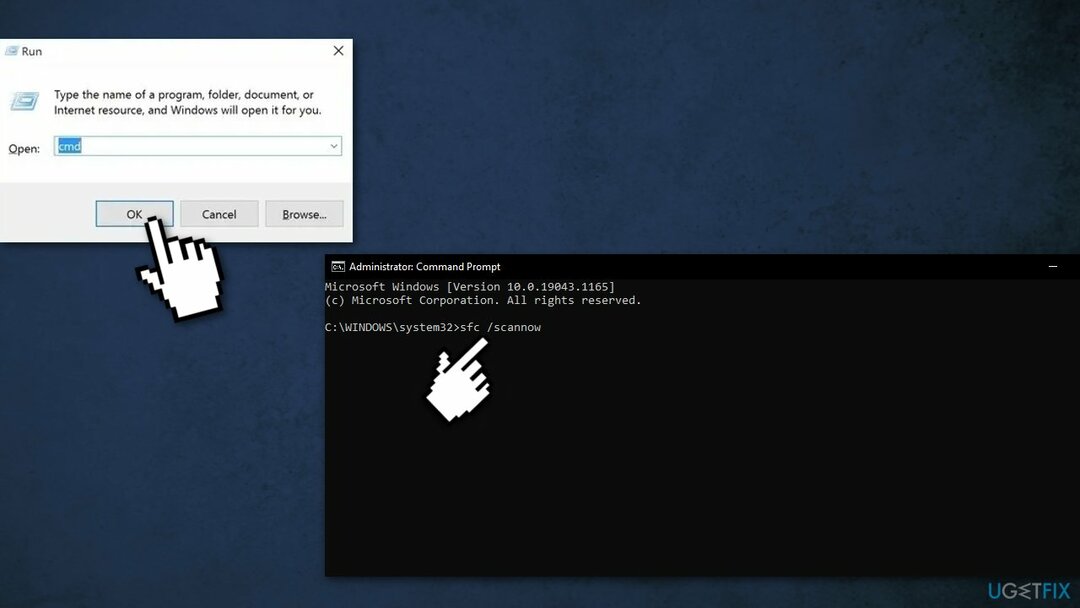
- לְאַתחֵל המערכת שלך
- אם SFC החזיר שגיאה, השתמש בשורות הפקודה הבאות, לחיצה על להיכנס אחרי כל אחד:
DISM /Online /Cleanup-Image /CheckHealth
DISM /Online /Cleanup-Image /ScanHealth
DISM /Online /Cleanup-Image /RestoreHealth
תקן את השגיאות שלך באופן אוטומטי
צוות ugetfix.com מנסה לעשות כמיטב יכולתו כדי לעזור למשתמשים למצוא את הפתרונות הטובים ביותר לביטול השגיאות שלהם. אם אינך רוצה להיאבק בטכניקות תיקון ידניות, אנא השתמש בתוכנה האוטומטית. כל המוצרים המומלצים נבדקו ואושרו על ידי אנשי המקצוע שלנו. הכלים שבהם אתה יכול להשתמש כדי לתקן את השגיאה שלך מפורטים להלן:
הַצָעָה
לעשות את זה עכשיו!
הורד תיקוןאושר
להבטיח
לעשות את זה עכשיו!
הורד תיקוןאושר
להבטיח
אם לא הצלחת לתקן את השגיאה שלך באמצעות Reimage, פנה לצוות התמיכה שלנו לקבלת עזרה. אנא, הודע לנו את כל הפרטים שאתה חושב שאנחנו צריכים לדעת על הבעיה שלך.
תהליך תיקון פטנט זה משתמש במסד נתונים של 25 מיליון רכיבים שיכולים להחליף כל קובץ פגום או חסר במחשב של המשתמש.
כדי לתקן מערכת פגומה, עליך לרכוש את הגרסה המורשית של תמונה מחדש כלי להסרת תוכנות זדוניות.

VPN הוא חיוני כשזה מגיע פרטיות המשתמש. עוקבים מקוונים כגון עוגיות יכולים לשמש לא רק פלטפורמות מדיה חברתית ואתרים אחרים, אלא גם ספק שירותי האינטרנט שלך והממשלה. גם אם תחיל את ההגדרות המאובטחות ביותר דרך דפדפן האינטרנט שלך, עדיין ניתן לעקוב אחריך באמצעות אפליקציות שמחוברות לאינטרנט. חוץ מזה, דפדפנים ממוקדי פרטיות כמו Tor is אינם בחירה אופטימלית בגלל ירידה במהירויות החיבור. הפתרון הטוב ביותר לפרטיות האולטימטיבית שלך הוא גישה פרטית לאינטרנט - היה אנונימי ומאובטח באינטרנט.
תוכנת שחזור נתונים היא אחת האפשרויות שיכולות לעזור לך לשחזר את הקבצים שלך. ברגע שאתה מוחק קובץ, הוא לא נעלם באוויר - הוא נשאר במערכת שלך כל עוד לא נכתבים עליו נתונים חדשים. Data Recovery Pro היא תוכנת שחזור המחפשת עותקי עבודה של קבצים שנמחקו בתוך הכונן הקשיח שלך. על ידי שימוש בכלי, תוכל למנוע אובדן של מסמכים יקרי ערך, עבודות בית ספר, תמונות אישיות וקבצים חיוניים אחרים.